この演習では、結線図やスケマティック シンボルなど、いくつかのタイプのシンボルを管理する方法を学習します。メーカー部品から PLC シンボルを作成します。
この演習を行う際の参考として、この PDF ドキュメントを開くか、ダウンロードして印刷してください。
結線図シンボル
緊急停止(Emergency stop)シンボルが結線図への挿入に適合することを確認してください。
 をクリックします。
をクリックします。- フィルター(Filters)をクリックして、すべてのフィールドの詳細を入力します。
- 緊急停止(Emergency stop)シンボルを選択し、開く(Open)をクリックします。
アイコンをダブルクリックして開くこともできます。
- をクリックして、シンボルの周囲に長方形を配置します。
この矩形がなければ、ワイヤまたはケーブルをシンボルにスナップできません。

スケマティック シンボル
付録 13a に準拠して、次のパラメータで 3P 熱磁気回路ブレーカー タイプのシンボルを作成します。
- 名前: Training_Circuit_Breaker
- IEC ライブラリに属します
- メートル法を使用して描画されます
- 直線シンボルで親として宣言されます
- Schneider の 21113 部品に自動的に関連付けられます
- 相互参照、電流定格、および磁流設定を伝播します。
- をクリックします。
- シンボル マネージャー(Symbols manager)で、分類(Classification)の下にあるをクリックします。
- 新規(New) をクリックします。
- 次のプロパティを入力してください:
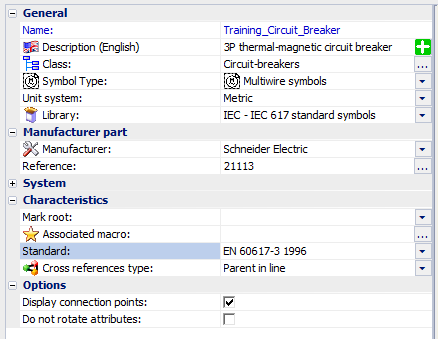
- OK をクリックしてシンボルを作成します。
空のサムネイルがダイアログ ボックスの右側に表示されます。
- 空のサムネイルを選択し、開く(Open)をクリックします。
Training_Circuit_Breaker がグラフィック領域で開きます。
- をクリックします。
最初の点の座標が(0,0)で、2 番目の点が(10,15)であることを確認します。
- 矩形を使用して、回路遮断器の最初の極を描画します。
-
 をクリックします。
をクリックします。
-
 をクリックします。
をクリックします。
- 接続点がワイヤ間の距離(デフォルトは 5mm)と同じ間隔になるようにスナップ間隔を指定します。
- ロック バーを右クリックして描画サポート(Drawing support)ダイアログ ボックスを開きます。
- スナップとグリッドの設定を指定します:
- 矩形を削除します。
- 最初の極をコピーして、回路遮断器の極 2 および 3 を作成します。
スナップ間隔がロックされている場合、極は 5mm の等間隔になります。
- 軸線を追加します。
- をクリックします。
- をクリックします。
- をクリックします。
- をクリックしてアセンブリを移動し、最も高く、左から最も遠い接続が軸マーカー(座標(0,0)の緑色の二重の矢印)上になるようにします。

 をクリックして、3 つの断路可能な回路遮断器/スイッチ(Circuit breaker/Switch)回路を追加します。
をクリックして、3 つの断路可能な回路遮断器/スイッチ(Circuit breaker/Switch)回路を追加します。- 回路 0(circuit 0)を選択し、
 をクリックして接続点を挿入します。
をクリックして接続点を挿入します。 接続点ブロックがポインタに添付されます。直線と 2 つの円で構成されています。
- Space を押して接続点を回転します。
- 白い円がワイヤ接続点と一致するように接続点を挿入します。
- 他の 5 つの接続点を挿入し、対応する回路を選択します。
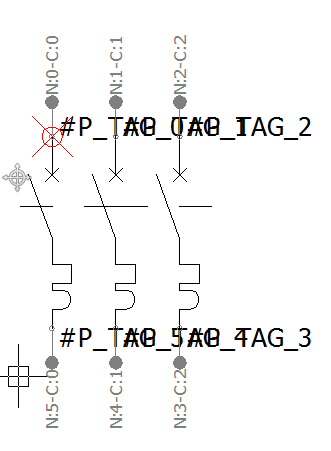
ドッキング可能なパネルには、接続点のプロパティが表示され、割り当てエラーを修正できます。各回路で、上部の点の数は下部の点の数より小さくなければなりません。
 をクリックして属性を挿入します。
をクリックして属性を挿入します。- 属性管理(Attributes management)ダイアログ ボックスで、シンボルに挿入する以下の属性を指定します。
- シンボルの近くに属性を挿入します。
属性のプロパティ(Properties)を使用して、フォント、高さ、および位置揃えを変更できます。
- シンボル ファイルを閉じ、保存します。
- 配線図にシンボルを挿入して結果を確認します。
